
В Windows могат да се инсталират едновременно няколко версии на .NET Framework. Когато инсталирате ново приложение, разработено на .Net на компютър, понякога е необходимо първо да разберете кои версии и .Net Framework сервизни пакети вече са инсталирани на компютъра на потребителя или на сървъра. Можете да получите списък с инсталирани версии на .NET Framework по различни начини..
Съдържание:
- Списък на инсталираните версии на .NET Framework от командния ред
- Информация за инсталираните версии на .NET Framework в системния регистър
- Проверка на .Net Framework Version, използвайки Powershell
- .Net Утилита за детектор на версия
- Помощна CLRver.exe
Списък на инсталираните версии на .NET Framework от командния ред
Всички версии на .NET Framework са инсталирани в директории:
- % SystemRoot% \ Microsoft.NET \ Framework
- % SystemRoot% \ Microsoft.NET \ Framework64
Следователно, най-лесният начин да изброите инсталираните версии на .Net е да отворите тази папка. Всяка версия има отделна директория с символи V в началото и номера на версията като име на папката. Или можете да изброите директории (версии) на .NET Framework в командния ред по този начин:
dir% WINDIR% \ Microsoft.Net \ Framework \ v * / O: -N / B

Командата ще покаже всички инсталирани версии с изключение на 4.5, тъй като ... NET Framework 4.5 е инсталиран в поддиректория v4.0.xxxxx.
Информация за инсталираните версии на .NET Framework в системния регистър
Когато инсталирате или актуализирате всяка версия на .NET Framework, в регистъра се записва много полезна информация.
Отворете редактора на системния регистър и отидете в секцията HKLM \ SOFTWARE \ Microsoft \ NET Framework Setup \ NDP. Този раздел съдържа подраздел за всяка версия на .NET, инсталирана в системата. Необходимата информация се съдържа в секцията с името на клона (и за .Net 4.0 и по-висока версия в подраздели Клиент и Пълна). Интересуват ни следните настройки на системния регистър:
- инсталирам - флаг за инсталиране на версията (ако е равен на 1 - тази версия на .Net е инсталирана на компютъра);
- Инсталиране на път - Директорията, в която е инсталирана тази версия на .Net;
- пускане - текущ номер на изданието. Net;
- версия - пълен номер на версията. Net Framework.
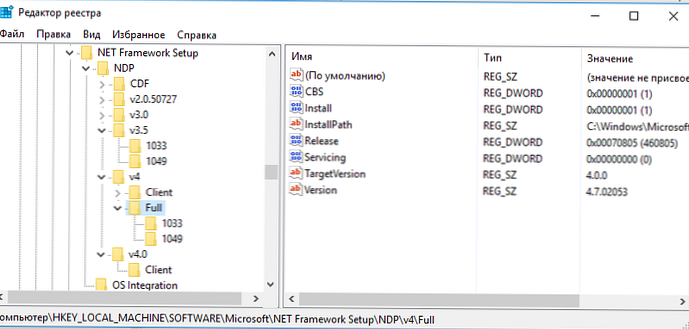
Например в този пример можете да видите, че .NET Framework v2.0.50727, 3.0, 3.5 и 4.0 са инсталирани на компютъра (издание 460805).
забележка. За .NET 4.0 и по-нови версии, ако липсва пълният подраздел, това означава, че тази версия на Framework не е инсталирана на компютъра.Използвайки следната таблица, можете да картографирате номера на версията към .NET Framework версия 4.5 и по-нова..
| Освободете параметъра DWORD стойност | .NET Framework версия |
| 378389 | .NET Framework 4.5 |
| 378675 | NET Framework 4.5.1 на Windows 8.1 / Windows Server 2012 R2 |
| 378758 | .NET Framework 4.5.1 за Windows 8, Windows 7 SP1, Windows Vista SP2 |
| 379893 | .NET Framework 4.5.2 |
| 393273 | .NET Framework 4.6 за Windows 10 |
| 393297 | .NET Framework 4.6 |
| 394254 | .NET Framework 4.6.1 за актуализация на Windows 10 ноември |
| 394271 | .NET рамка 4.6.1 |
| 394802 | .NET Framework 4.6.2 за годишната актуализация на Windows 10 |
| 394806 | .NET рамка 4.6.2 |
| 460798 | .NET Framework 4.7 на Windows 10 Creators Update |
| 460805 | .NET Framework 4.7 |
| 461308 | .NET Framework 4.7.1 на Windows 10 Fall Creators Update |
| 461310 | .NET Framework 4.7.1 |
| 461808 | .NET Framework 4.7.2 за актуализация на Windows 10 април 2018 г. |
| 461814 | .NET рамка 4.7.2 |
Проверка на .Net Framework Version, използвайки Powershell
Можете да получите информация за инсталирани версии и версии на Framework с помощта на PowerShell. Тази информация може да бъде получена и от регистъра. Например, можем да покажем информация за текущата инсталирана версия на .NET 4.x с помощта на командлета Get-ItemProperty (повече за работата с записи в регистъра от PowerShell):
(Get-ItemProperty 'HKLM: \ SOFTWARE \ Microsoft \ NET Framework Setup \ NDP \ v4 \ Full' -Name Release).

.Net Утилита за детектор на версия
Има безплатна програма за трети страни Детектор за версия на Asoft .Net, с помощта на които можете да получите списък с инсталирани версии на .NET Framework по ясен и удобен начин. Помощната програма се изтегля от сайта на програмиста (http://www.asoft.be/prod_netver.html) и не изисква инсталация. В красив прозорец, помощната програма показва всички .NET версии, инсталирани на компютъра, както и максималната налична версия в момента.
Доста удобно е, че точно в програмата можете да отидете на страницата за изтегляне на различни версии на .NET Framework, където можете да изтеглите желания пакет.

Помощна CLRver.exe
Microsoft Visual Studio включва отделна помощна програма CLRver.exe, който отчита за всички инсталирани версии на общото време на изпълнение на този компютър. Изпълнете командата CLRver.exe в командния ред и в конзолата се появява списък с инсталирани версии на dotNet на компютъра.
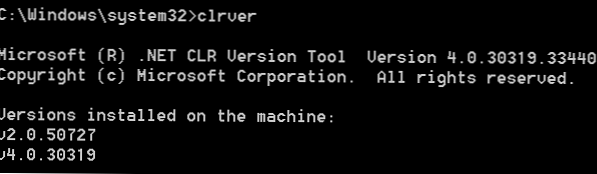
И накрая, като полезна информация, отбелязваме, че в сървърните операционни системи, започващи с Windows Server 2012, всички основни версии на .Net (3.5 и 4.5) са част от системата и се инсталират като отделен компонент (Инсталиране на .NET Framework 3.5 в Windows Server 2016, в Windows Server 2012 R2) и второстепенните (4.5.1, 4.5.2 и т.н.) се инсталират като актуализации чрез Windows Update или WSUS.











